質問
問題:Google ChromeでERR_BAD_SSL_CLIENT_AUTH_CERTエラーを修正するにはどうすればよいですか?
こんにちは、メールアドレスを入力できません。ブラウザのエラーコードERR_BAD_SSL_CLIENT_AUTH_CERTにより、アカウントにアクセスできません。 私はそれが他のサイトで起こっていることに気づきました。 これはすべてGoogleChromeブラウザで発生するため、アプリケーションが問題だと思います。 このSSL証明書の問題を修正するにはどうすればよいですか? ヘルプ!
解決した答え
ERR_BAD_SSL_CLIENT_AUTH_CERTエラーは、オンラインのユーザーを悩ませることが多い問題です。[1] これは、ブラウザが特定のサイトからのセキュリティ証明書を受け入れていない場合にGoogleChromeブラウザで発生する問題です。 このエラーコードは、google.com、gmai.com、outlook.com、facebook.comなどの既知の一般的なサイトによってトリガーされる場合があります。
特定のコードは、GoogleChromeウェブブラウザに固有のものです。 問題の原因は、プロトコルフィルタリング、日時設定、同期していないその他の機能に関連している可能性があります。 特定のウイルス対策ツールおよびプログラムは、他のアプリまたはプロトコルおよび設定との互換性の問題が原因で、マシンに問題を引き起こす可能性があります。
ブラウザで特定の証明書エラーが発生する原因となる個別の問題には、さまざまなトリガーとさまざまな解決策があります。 ERR_BAD_SSL_CLIENT_AUTH_CERTエラーは、Windowsオペレーティングシステムまたは古いプログラムが原因で発生する可能性があります。 OSのアップデート自体は一般的です[2] コンピュータに問題を引き起こすため。
破損したデータや変更された設定、マシン上のファイルは、多くの場合、Windowsの問題を引き起こし、Webサイト、Webブラウザー、その他のアプリケーションで問題を引き起こす可能性があります。 これらの問題はマルウェアが原因で発生する可能性があります[3] これらのサイバー脅威の感染と残り物。 ブラウザがキャッシュされたデータを保持している可能性があり、これが機能を中断させます。
Google ChromeもSSL証明書に関連するさまざまなバグに悩まされているため、Webブラウザを更新すると役立つ場合があります。 それでも、Google ChromeのERR_BAD_SSL_CLIENT_AUTH_CERTエラーを修正するための解決策は、マシン上のファイルと破損したデータに関するこれらの問題を修復することである可能性があります。 リイメージMac洗濯機X9 それを直接支援するプログラムになることができます。 他の方法を以下に示しますので、これらの手順に基づいて、何が効果的かを確認してください。
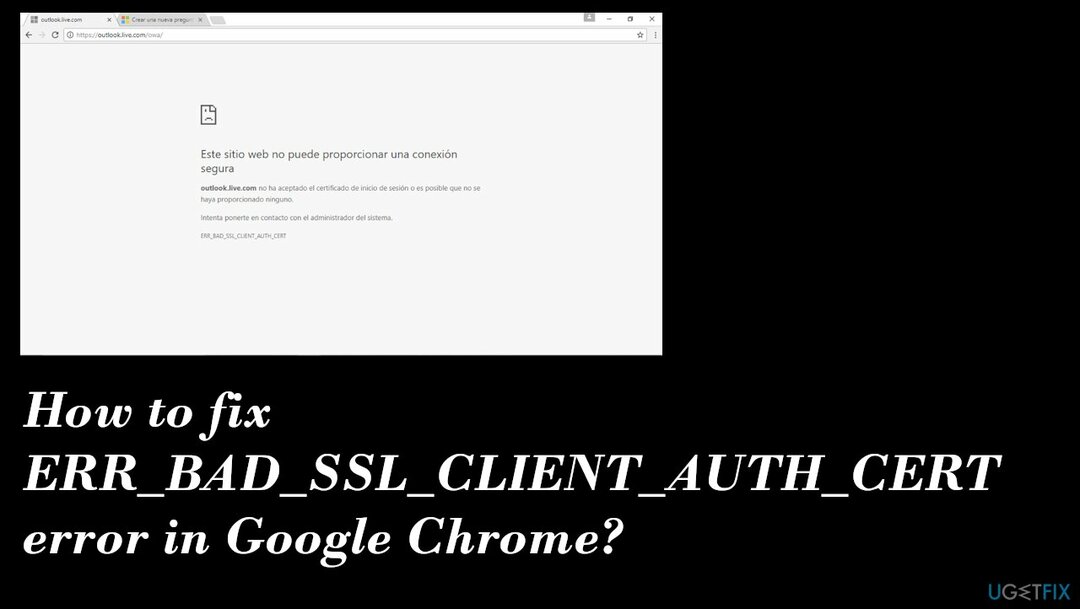
オプション1。 正しい日時を設定する
損傷したシステムを修復するには、ライセンス版を購入する必要があります リイメージ リイメージ.
- 押す Windowsキー+ R [実行]ダイアログボックスを開きます。
- タイプ ms-設定:日付と時刻 Enterキーを押して、 日付時刻 のタブ 設定 アプリ。
- または、検索ボックスで設定を検索します。
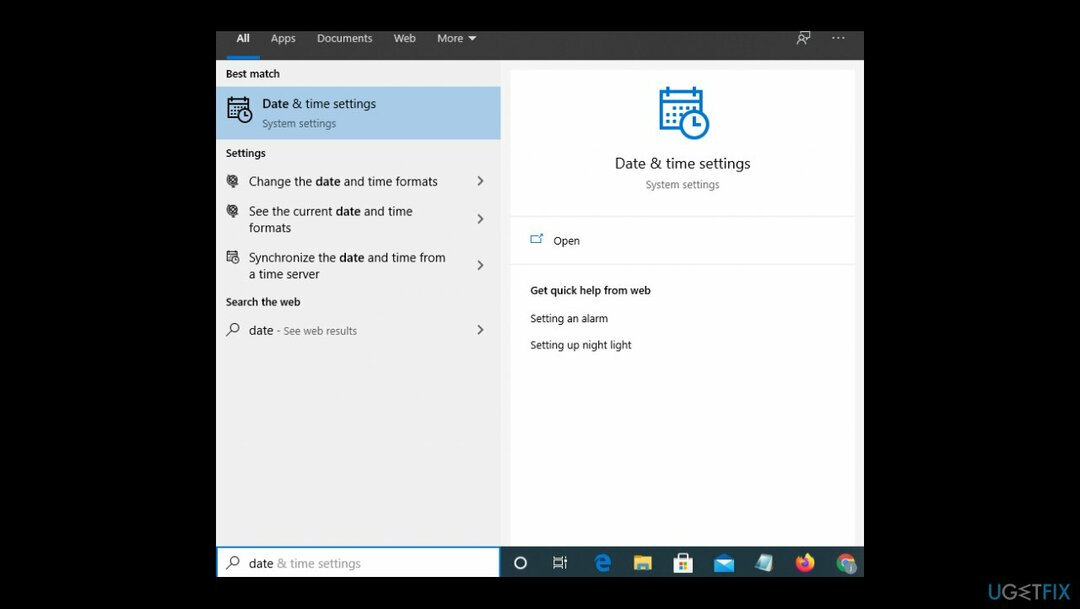
- 下 日付時刻、に関連付けられているトグルを確認してください 時刻を自動設定 と タイムゾーンを自動的に設定 有効になっています。
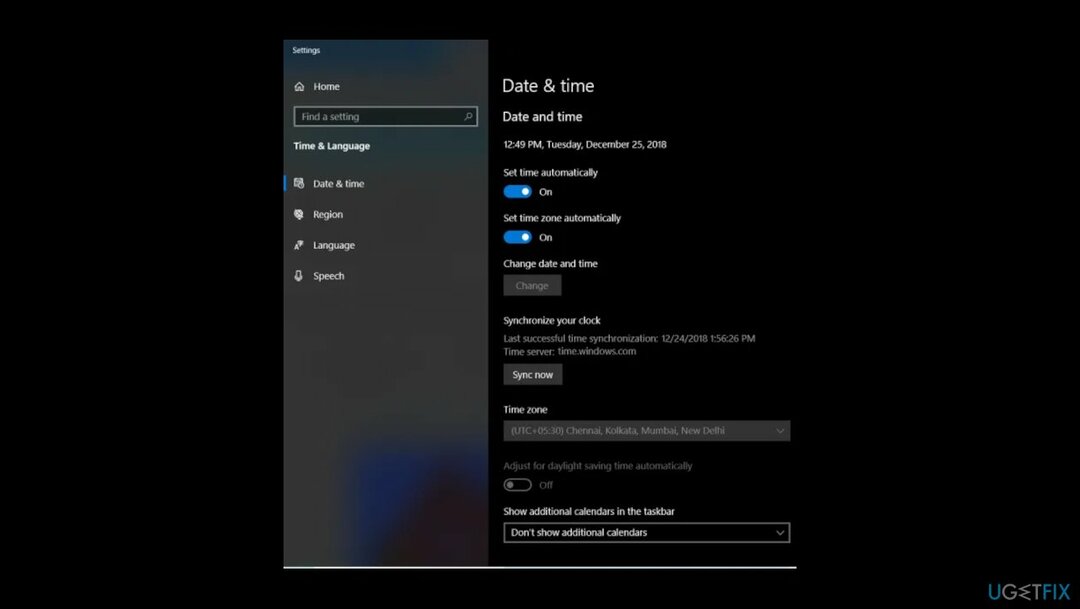
- 日時が更新されたら、コンピュータを再起動します。
オプション2。 更新を確認して適用する
損傷したシステムを修復するには、ライセンス版を購入する必要があります リイメージ リイメージ.
- 押す Windowsキー+ R 開くために 走る ダイアログボックス。
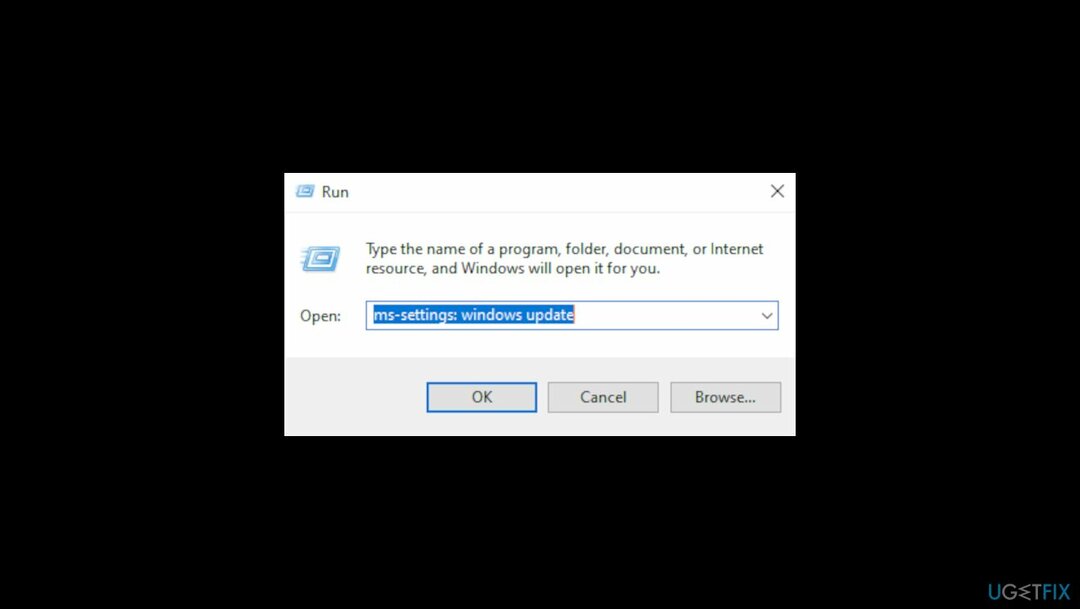
- タイプ ms-設定:windowsupdate を押して 入力。
- からWindowsUpdate画面を開くこともできます 設定 アプリ。
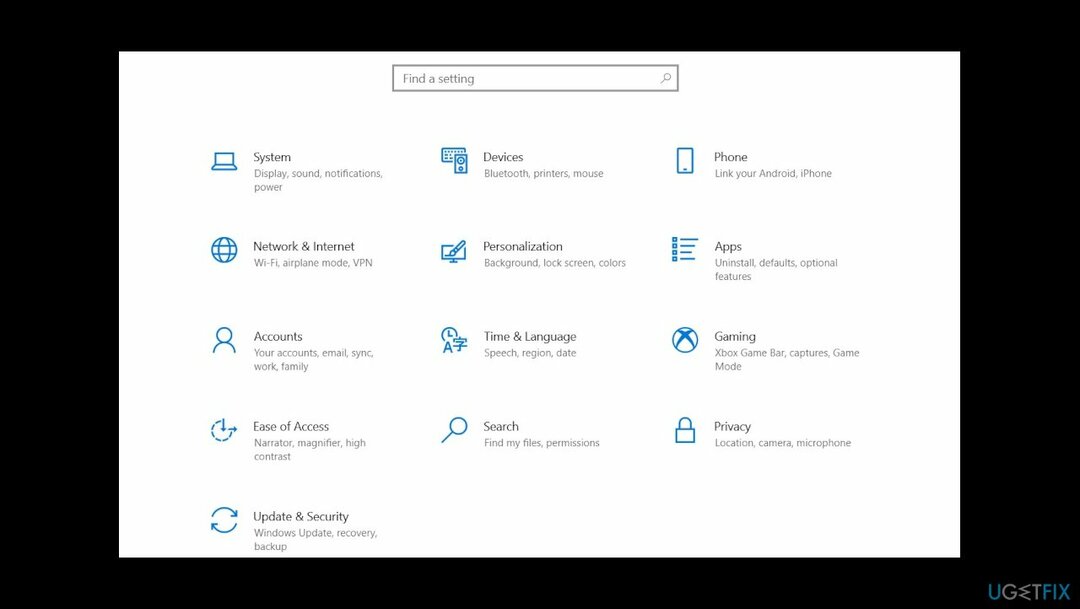
- クリック アップデートを確認する 画面の指示に従って、保留中のすべてのセキュリティ更新プログラムをインストールします。
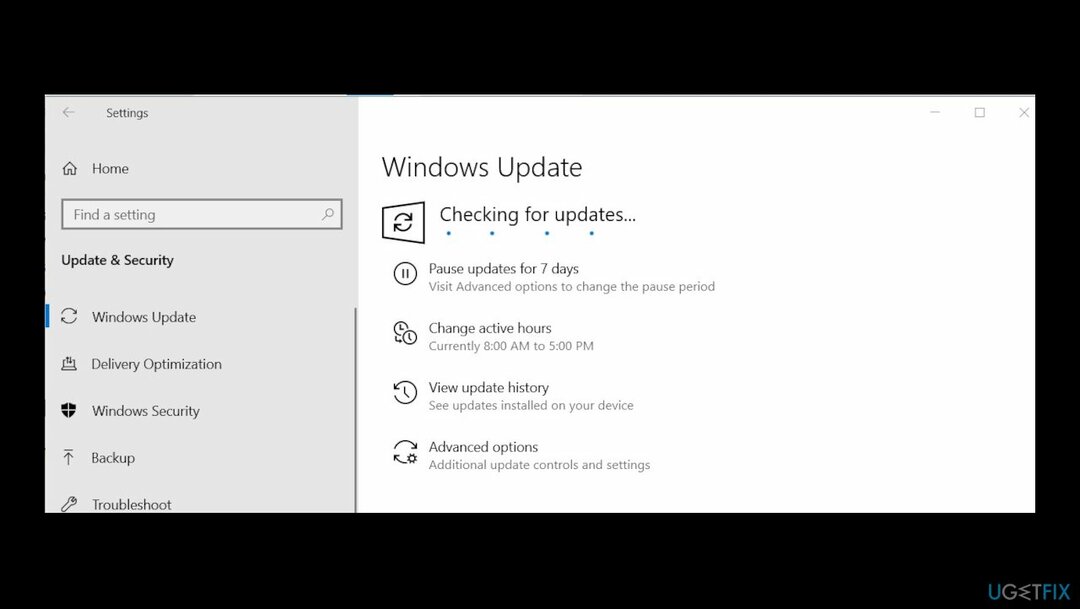
- 再起動。
オプション3。 Chromeを更新する
損傷したシステムを修復するには、ライセンス版を購入する必要があります リイメージ リイメージ.
- Google Chromeを開き、アクションボタン(3つのドットのアイコン)をクリックして、 ヘルプ。
- 次に、 GoogleChromeについて.
- Googleが更新を確認するまで待ち、画面の指示に従って、新しいバージョンが利用可能な場合は最新のビルドをインストールします。
- Chromeブラウザを再起動します。
オプション4。 閲覧履歴データの消去
損傷したシステムを修復するには、ライセンス版を購入する必要があります リイメージ リイメージ.
- Google Chromeを開き、 設定.
- 画面の一番下までスクロールして、をクリックします 高度.
- に移動します プライバシーとセキュリティ タブ。
- リストの一番下までスクロールして、をクリックします 閲覧履歴データの消去.
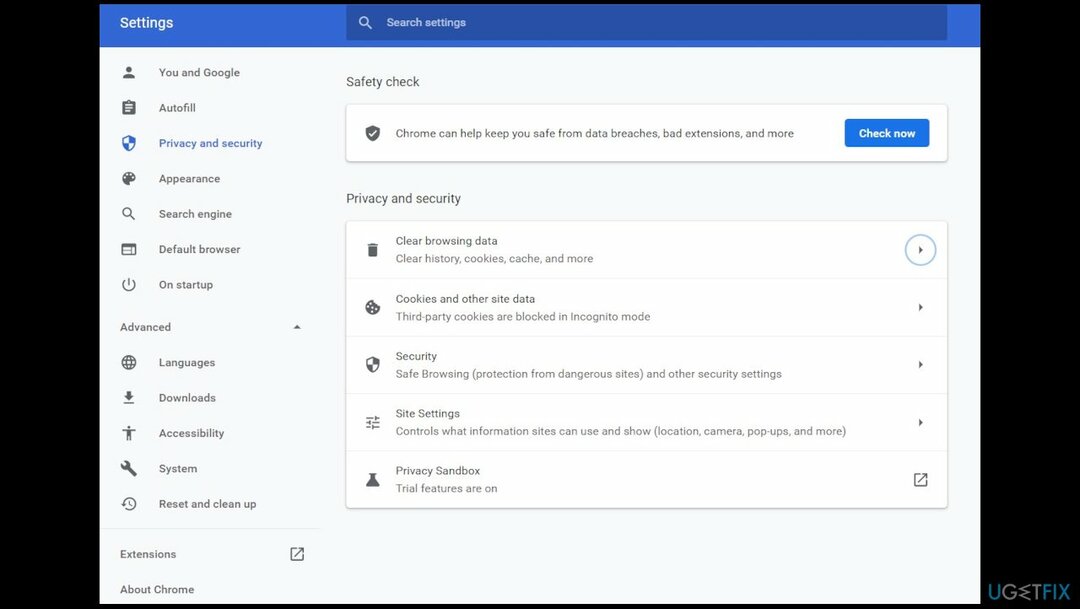
- を選択 高度 タブ、を設定します 時間範囲 に いつも、 以下のすべてのチェックボックスをオンにします。 パスワードおよびその他のサインインデータ と メディアライセンス。
- 打つ クリアデータ プロセスが完了するのを待ちます。
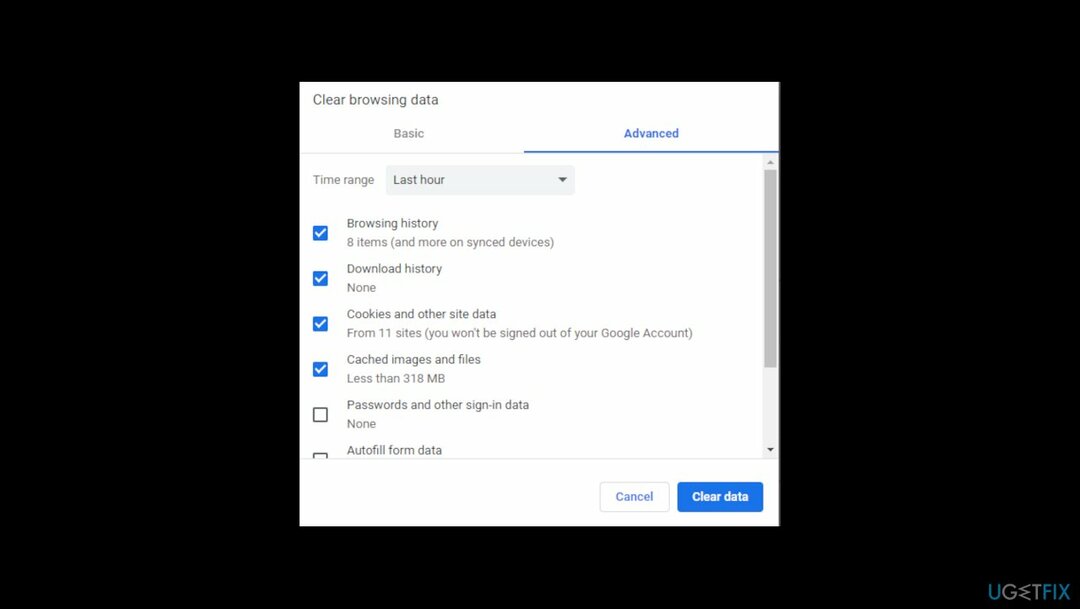
- コンピュータを再起動して、問題が解決したかどうかを確認します。
エラーを自動的に修復する
ugetfix.comチームは、ユーザーがエラーを排除するための最良の解決策を見つけるのを支援するために最善を尽くしています。 手動の修復技術に苦労したくない場合は、自動ソフトウェアを使用してください。 すべての推奨製品は、当社の専門家によってテストおよび承認されています。 エラーを修正するために使用できるツールを以下に示します。
オファー
今やれ!
修正をダウンロード幸せ
保証
今やれ!
修正をダウンロード幸せ
保証
Reimageを使用してエラーを修正できなかった場合は、サポートチームに連絡してください。 問題について知っておくべきと思われる詳細をすべてお知らせください。
この特許取得済みの修復プロセスでは、2500万のコンポーネントのデータベースを使用して、ユーザーのコンピューター上の破損または欠落したファイルを置き換えることができます。
損傷したシステムを修復するには、ライセンス版を購入する必要があります リイメージ マルウェア除去ツール。

VPNは、 ユーザーのプライバシー. Cookieなどのオンライントラッカーは、ソーシャルメディアプラットフォームやその他のWebサイトだけでなく、インターネットサービスプロバイダーや政府でも使用できます。 Webブラウザーを介して最も安全な設定を適用した場合でも、インターネットに接続されているアプリを介して追跡することができます。 さらに、Torのようなプライバシー重視のブラウザは、接続速度が低下するため、最適な選択ではありません。 あなたの究極のプライバシーのための最良の解決策は プライベートインターネットアクセス –匿名でオンラインで安全を確保します。
データ回復ソフトウェアはあなたを助けることができるオプションの1つです ファイルを回復する. ファイルを削除しても、そのファイルは空中に消えることはありません。その上に新しいデータが書き込まれない限り、ファイルはシステムに残ります。 データリカバリプロ は、ハードドライブ内の削除されたファイルの作業コピーを検索する回復ソフトウェアです。 このツールを使用すると、貴重なドキュメント、学校の仕事、個人の写真、その他の重要なファイルの紛失を防ぐことができます。